Θέλατε ποτέ να στείλετε μια φωτογραφία από το iPhone σας, μόνο και μόνο για να διαπιστώσετε ότι είναι πολύ μεγάλη για αποστολή; Είναι ένα κοινό πρόβλημα που αντιμετωπίζουμε όλοι. Η αλλαγή μεγέθους των εικόνων σας στο iPhone σας είναι η τέλεια λύση για την κοινή χρήση τους μέσω email, μηνυμάτων κειμένου ή πλατφορμών μέσων κοινωνικής δικτύωσης με περιορισμούς μεγέθους. Όχι μόνο διευκολύνει την κοινή χρήση, αλλά σας βοηθά επίσης να ελευθερώσετε χώρο στο τηλέφωνό σας εξαλείφοντας το μέγεθος του αρχείου. Σε αυτό το άρθρο, θα εξηγήσουμε γιατί είναι σημαντική η αλλαγή μεγέθους των εικόνων στο iPhone σας και θα σας δείξουμε πώς να αλλάξετε το μέγεθος μιας εικόνας στο iPhone γρήγορα και εύκολα.
- Μέρος 1. Εύκολος τρόπος για να αλλάξετε το μέγεθος μιας εικόνας στο iPhone/iPad χρησιμοποιώντας την εφαρμογή Photos
- Μέρος 2. Αλλαγή μεγέθους εικόνας σε iPhone/iPad με χρήση συντομεύσεων
- Μέρος 3. Αλλαγή μεγέθους εικόνας σε iPhone ή iPad χρησιμοποιώντας την εφαρμογή Mail
- Μέρος 4. Κορυφαία Συνιστώμενη μέθοδος για αλλαγή μεγέθους εικόνας σε iPhone
- Μέρος 5. Συχνές ερωτήσεις σχετικά με την αλλαγή μεγέθους εικόνας στο iPhone
Μέρος 1. Εύκολος τρόπος για να αλλάξετε το μέγεθος μιας εικόνας στο iPhone/iPad χρησιμοποιώντας την εφαρμογή Photos
Ευτυχώς, η αλλαγή μεγέθους εικόνων στο iPhone/iPad σας είναι μια γρήγορη διαδικασία που μπορεί να γίνει γρήγορα και εύκολα μέσω της εφαρμογής Φωτογραφίες. Αυτή η εφαρμογή είναι ένα ισχυρό εργαλείο για την επεξεργασία και τη διαχείριση των φωτογραφιών σας και έχει πολλά πολύτιμα χαρακτηριστικά, συμπεριλαμβανομένης της δυνατότητας αλλαγής μεγέθους εικόνων. Η αλλαγή μεγέθους των εικόνων σας είναι σημαντική γιατί μειώνει το μέγεθος του αρχείου. Τα κάνει πιο εύκολο να τα μοιραστείτε με άλλους. Δείτε πώς μπορείτε να αλλάξετε το μέγεθος των φωτογραφιών στο iPhone με την εφαρμογή Φωτογραφίες.
Βήμα 1Εκκινήστε την εφαρμογή Φωτογραφίες στη συσκευή σας iPhone. Στη συνέχεια, επιλέξτε την εικόνα που θέλετε να αλλάξετε το μέγεθος. Σημειώστε στο Επεξεργασία κουμπί στην επάνω δεξιά πλευρά της οθόνης. Και επιλέξτε το Περικοπή & περιστροφή κουμπί στο κάτω μέρος της οθόνης.
Βήμα 2Χρησιμοποιήστε το ρυθμιστικό στο κάτω μέρος της οθόνης για να προσαρμόσετε το μέγεθος της εικόνας. Σύρετε το ρυθμιστικό αριστερά ή δεξιά για να μειώσετε ή να αυξήσετε το μέγεθος. Μπορείτε επίσης να τσιμπήσετε και να μεγεθύνετε ή να μεγεθύνετε την εικόνα με τα δάχτυλά σας.
Βήμα 3Μόλις είστε ικανοποιημένοι με το μέγεθος της εικόνας, πατήστε Ολοκληρώθηκε στην επάνω δεξιά γωνία της οθόνης. Τέλος, πατήστε Σώσει για να αποθηκεύσετε το μέγεθος της εικόνας στο iPhone/iPad σας.

Μέρος 2. Αλλαγή μεγέθους εικόνας σε iPhone/iPad με χρήση συντομεύσεων
Εάν θέλετε να αλλάξετε το μέγεθος των εικόνων στο iPhone ή το iPad σας, μπορείτε να το πετύχετε με την εφαρμογή Συντομεύσεις. Οι Συντομεύσεις είναι μια χρήσιμη εφαρμογή που επιτρέπει στους χρήστες να δημιουργούν προσαρμοσμένες συντομεύσεις για διαφορετικές εργασίες στις συσκευές τους. Ένα από τα πιο πολύτιμα χαρακτηριστικά των Συντομεύσεων είναι η δυνατότητα αλλαγής μεγέθους των εικόνων γρήγορα και εύκολα. Είναι ένα εξαιρετικό εργαλείο για άτομα που χρειάζονται συχνά αλλαγή μεγέθους εικόνων για κοινωνικά μέσα ή άλλους σκοπούς. Δοκιμάστε το για να δείτε πώς μπορεί να απλοποιήσει τη ροή εργασιών επεξεργασίας εικόνων.
Βήμα 1Για να κάνετε λήψη της εφαρμογής Συντομεύσεις στο iPhone σας, αναζητήστε την στο App Store ή πατήστε την εφαρμογή Συντομεύσεις. Μόλις αποκτήσετε την εφαρμογή, πατήστε Δράση για να δημιουργήσετε μια συντόμευση. Για παράδειγμα, εάν θέλετε να αλλάξετε το μέγεθος των εικόνων, μπορείτε να αναζητήσετε την προκαθορισμένη εργασία αλλαγής μεγέθους στο επάνω πεδίο αναζήτησης.

Βήμα 2Πατήστε το Αλλαγή μεγέθους εικόνας ενέργεια για να αλλάξετε το μέγεθος των εικόνων σας. Στη συνέχεια, πατήστε Προσθήκη ενέργειας και καθορίστε το επιθυμητό μέγεθος εισάγοντας το πλάτος, το ύψος ή και τα δύο. Εάν επιλέξετε αυτο για το ύψος, η αναλογία διαστάσεων της αποθηκευμένης εικόνας θα διατηρηθεί.

Βήμα 3Μετά από αυτό, προχωρήστε στη βιβλιοθήκη φωτογραφιών στη συσκευή σας iPhone και επιλέξτε την εικόνα που θέλετε να αλλάξετε το μέγεθος. Εισαγάγετε το όνομα για την εικόνα σας που άλλαξε το μέγεθος και πατήστε στο Μερίδιο κουμπί. Κάντε κύλιση προς τα κάτω για να βρείτε τη συντόμευση που μόλις δημιουργήσατε και πατήστε πάνω της. Τέλος, πατήστε το Σώσει κουμπί για να αποθηκεύσετε το μέγεθος της εικόνας σας στο iPhone σας.

Μέρος 3. Αλλαγή μεγέθους εικόνας σε iPhone ή iPad χρησιμοποιώντας την εφαρμογή Mail
Η εφαρμογή αλληλογραφίας είναι μια άλλη αξιόπιστη λύση για την αλλαγή μεγέθους μιας εικόνας στο iPhone ή το iPad σας. Η εφαρμογή Mail σάς επιτρέπει να στέλνετε φωτογραφίες μέσω email και παρέχει μια απλή μέθοδο για την αλλαγή του μεγέθους τους πριν από την αποστολή. Μπορεί να είναι πολύ βολικό να αλλάξετε το μέγεθος των φωτογραφιών στο iPhone για κοινή χρήση ή να τις στείλετε γρήγορα μέσω email. Μπορείτε να επωφεληθείτε από αυτήν τη δυνατότητα ακολουθώντας αυτά τα βήματα:
Βήμα 1Εκκινήστε την εφαρμογή Mail και δημιουργήστε ένα νέο email. Στη συνέχεια, επισυνάψτε την εικόνα που θέλετε να αλλάξετε το μέγεθος.
Βήμα 2Αφού επισυνάψετε την εικόνα, πατήστε πάνω της και επιλέξτε Διάλεξε φωτογραφία. Επιλέξτε μια προκαθορισμένη επιλογή μεγέθους από Μικρό, Μεσαίο, Μεγάλο ή Πραγματικό μέγεθος ή επιλέξτε Προσαρμοσμένο εάν έχετε συγκεκριμένες διαστάσεις.
Βήμα 3Αφού επιλέξετε το επιθυμητό μέγεθος από τις διαθέσιμες επιλογές, πατήστε Επιλέγω στην επάνω δεξιά γωνία της οθόνης σας. Αυτό θα επιβεβαιώσει την επιλογή σας και θα σας επιστρέψει στην οθόνη σύνθεσης email. Από εδώ, συνεχίστε να συντάσσετε το email σας. Μόλις είστε ικανοποιημένοι με το email σας, πατήστε αποστολή και το μήνυμά σας θα πάει στον παραλήπτη.
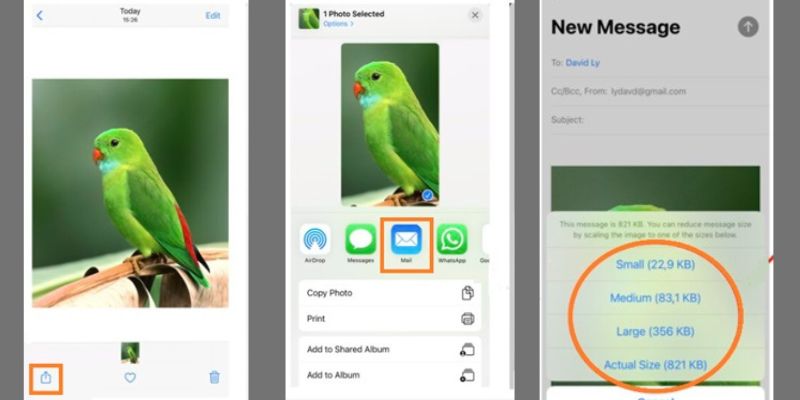
Μέρος 4. Κορυφαία Συνιστώμενη μέθοδος για αλλαγή μεγέθους εικόνας σε iPhone
AVAide Image Upscaler είναι ένα ισχυρό εργαλείο που μπορεί να βελτιώσει αβίαστα την ποιότητα και την ανάλυση των εικόνων σας. Αυτό το λογισμικό παρέχει εντυπωσιακές δυνατότητες αναβάθμισης, κατάλληλες για όσους θέλουν να αλλάξουν το μέγεθος των εικόνων τους. Χρησιμοποιεί προηγμένους αλγόριθμους για να αλλάξετε το μέγεθος των εικόνων σας, διατηρώντας παράλληλα την ποιότητα και τη σαφήνεια. Αυτό το πρόγραμμα επεξεργασίας εικόνας προσφέρει επίσης διάφορες επιλογές προσαρμογής. Σας δίνει τη δυνατότητα να καθορίσετε τις επιθυμητές διαστάσεις και αναλογίες διαστάσεων για τις εικόνες σας με αλλαγή μεγέθους.
Το AVAide Image UpScaler είναι ένα εργαλείο που μπορεί να αναβαθμίσει τις φωτογραφίες έως και 8 φορές το πραγματικό τους μέγεθος, διατηρώντας παράλληλα τις λεπτομέρειες και την ευκρίνεια. Υποστηρίζει μεγέθυνση έως και 8× UHD. Η διαισθητική διεπαφή και η γρήγορη ταχύτητα επεξεργασίας το καθιστούν εξαιρετική επιλογή για εύκολη αλλαγή μεγέθους εικόνων στο iPhone σας. Για να ξεκινήσετε τον τρόπο αλλαγής μεγέθους μιας φωτογραφίας στο iPhone χρησιμοποιώντας το AVAide Image UpScaler, ακολουθήστε τις παρακάτω οδηγίες:
Βήμα 1Μεταβείτε στον επίσημο ιστότοπο και κάντε κλικ στο Επιλέξτε μια φωτογραφία επιλογή. Αυτό θα σας επιτρέψει να ανεβάσετε γρήγορα τη φωτογραφία για αλλαγή μεγέθους χωρίς να απαιτείται καμία διαδικασία εγγραφής ή εγγραφής.
Βήμα 2Αφού εισαγάγετε τη φωτογραφία, η κύρια διεπαφή της θα εμφανιστεί σε νέο παράθυρο. Θα δείτε μια προεπισκόπηση τόσο της αρχικής όσο και της βελτιωμένης έκδοσης φωτογραφιών. Επιλέξτε το σωστό μέγεθος από το Μεγέθυνση επιλογές αλλαγής μεγέθους της εικόνας χωρίς συμβιβασμούς στην ποιότητα.
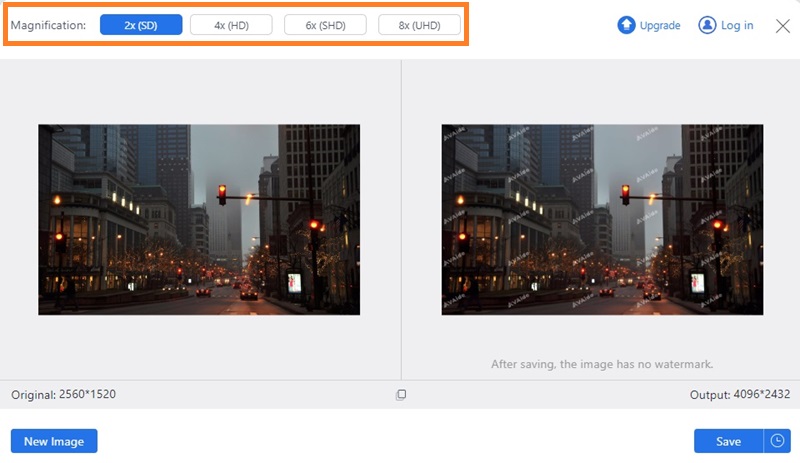
Βήμα 3Τέλος, μπορείτε να ελέγξετε τις διαστάσεις της τελικής εξόδου στην προεπισκόπηση. Μόλις πετύχετε το επιθυμητό μέγεθος, κάντε κλικ στο Σώσει κουμπί. Με την επιλογή του, το εργαλείο θα κατεβάσει αμέσως τη φωτογραφία με αλλαγή μεγέθους.
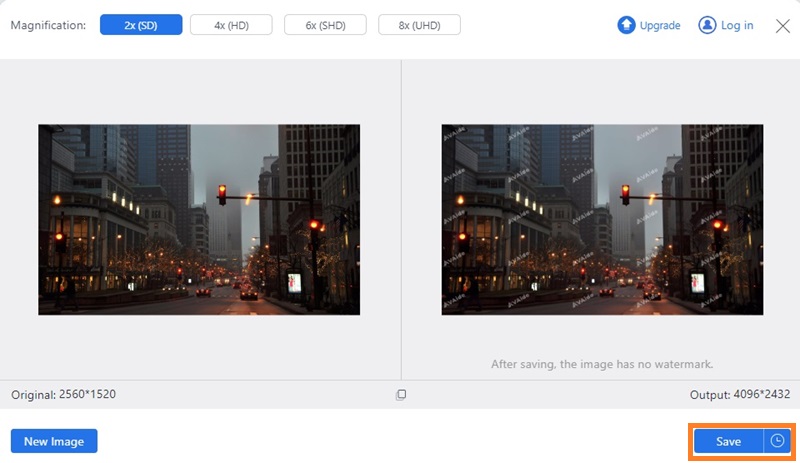
Μέρος 5. Συχνές ερωτήσεις σχετικά με την αλλαγή μεγέθους εικόνας στο iPhone
Γιατί πρέπει να αλλάξω το μέγεθος μιας εικόνας στο iPhone μου;
Ένας συνηθισμένος λόγος για τη μείωση του μεγέθους μιας εικόνας είναι η ευκολότερη κοινή χρήση μέσω email ή εφαρμογών ανταλλαγής μηνυμάτων. Ένας άλλος λόγος είναι να κάνετε την εικόνα πιο κατάλληλη για έναν συγκεκριμένο σκοπό, όπως η ανάρτηση ή η εκτύπωση στα μέσα κοινωνικής δικτύωσης. Η αλλαγή μεγέθους μιας εικόνας μπορεί επίσης να βελτιώσει την ποιότητα προσαρμόζοντας την ανάλυση και την αναλογία διαστάσεων.
Πώς η αλλαγή μεγέθους μιας εικόνας επηρεάζει την ποιότητά της;
Εάν μια εικόνα μεγεθύνεται πέρα από το αρχικό της μέγεθος, μπορεί να γίνει θολή ή pixel, με αποτέλεσμα την απώλεια λεπτομέρειας και ευκρίνειας. Από την άλλη πλευρά, εάν μια εικόνα μειωθεί σε μέγεθος, μπορεί να γίνει πιο ευκρινής και πιο εστιασμένη αλλά και να χάσει κάποιες από τις αρχικές λεπτομέρειες και ποιότητά της. Γι' αυτό είναι απαραίτητο να χρησιμοποιείτε ένα αξιόπιστο εργαλείο ή λογισμικό που μπορεί να αλλάξει το μέγεθος των εικόνων διατηρώντας παράλληλα την ποιότητα και τη διαύγειά τους.
Υπάρχει όριο στο πόσο μπορώ να αλλάξω το μέγεθος μιας εικόνας στο iPhone μου;
Ναι, υπάρχει όριο στο πόσο μπορείτε να αλλάξετε το μέγεθος φωτογραφιών του iPhone. Ορισμένες εφαρμογές ή εργαλεία αλλαγής μεγέθους εικόνας ενδέχεται να περιορίζουν το μέγεθος μιας εικόνας, επομένως είναι σημαντικό να ελέγξετε τις προδιαγραφές εκ των προτέρων. Ωστόσο, με προηγμένους αλγόριθμους και δυνατότητες αναβάθμισης, το πρόγραμμα αναβάθμισης εικόνας AVAide μπορεί να αναβαθμίσει τις φωτογραφίες έως και 8 φορές το πραγματικό τους μέγεθος, διατηρώντας παράλληλα τις λεπτομέρειες και την ευκρίνεια.
Η αλλαγή μεγέθους μιας εικόνας στο iPhone σας μπορεί να είναι ένα χρήσιμο εργαλείο για πολλούς σκοπούς, από την κοινή χρήση μέσω εφαρμογών ανταλλαγής μηνυμάτων έως τη δημοσίευση στα μέσα κοινωνικής δικτύωσης ή την εκτύπωση. Ωστόσο, είναι αξιοσημείωτο να θυμάστε ότι η αλλαγή μεγέθους μιας εικόνας μπορεί να επηρεάσει την ποιότητα και τη διαύγειά της. Υπάρχουν όρια στο πόσο μπορεί να αλλάξει το μέγεθος μιας εικόνας στο iPhone σας. Αν θέλεις αλλαγή μεγέθους φωτογραφίας για ταπετσαρία iPhone, η χρήση ενός αξιόπιστου εργαλείου ή λογισμικού για τη διατήρηση της ποιότητας και της ανάλυσης της εικόνας είναι απαραίτητη. Το εργαλείο αναβάθμισης εικόνας της AVAide είναι μια εξαιρετική επιλογή για την αύξηση του μεγέθους της φωτογραφίας διατηρώντας παράλληλα τη λεπτομέρεια και την ευκρίνεια, χάρη στους προηγμένους αλγόριθμους και τις δυνατότητες αναβάθμισης.

Αναβάθμιση εικόνας
Η τεχνολογία AI μας θα βελτιώσει αυτόματα την ποιότητα των εικόνων σας, θα αφαιρέσει το θόρυβο και θα διορθώσει θολές εικόνες στο διαδίκτυο.
ΠΡΟΣΠΑΘΗΣΤΕ ΤΩΡΑ



